Bruke nyttige visningsfunksjoner
Du kan vise flere bilder samtidig, angi datoen (siste endrede dato for data) for å velge bilder og bytte bildegruppe.
 Vise flere bilder for å velge bilde
Vise flere bilder for å velge bilde
Vise flere bilder for å velge bilde
Følgende skjermbilde vises når du trykker  på skjermbildet for valg av bilde.
på skjermbildet for valg av bilde.
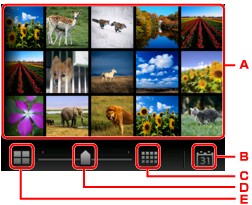
-
Tapp bildet som du vil skrive ut. Berøringsskjermen går tilbake til å vise ett bilde.
-
Tapp for å vise bilde ved å angi datoen.
-
Tapp for å øke bildene som vises. (54 bilder vises)
-
Dra for å bytte antall bilder som vises, til 6 bilder, 15 bilder eller 54 bilder.
-
Tapp for å redusere bildene som vises. (6 bilder vises)
Angi dato for å velge bilder
Følgende skjermbilde vises når du trykker  på skjermbildet for valg av bilde.
på skjermbildet for valg av bilde.
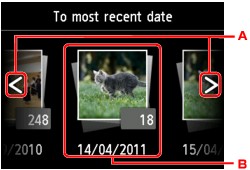
-
Tapp for å velge datoen (siste endrede dato for data).
-
Tapp datoen som du vil vise.
Bildene på den datoen som er angitt, vises.
 Merk
Merk
-
Datoen vises i henhold til innstillingene for Datovisningsformat (Date display format) i Avanserte innstillinger (Device user settings) under Enhetsinnstillinger (Device settings) under Oppsett (Setup).
Zoome inn på bildet
Følgende skjermbilde vises når du trykker  på skjermbildet for valg av bilde.
på skjermbildet for valg av bilde.
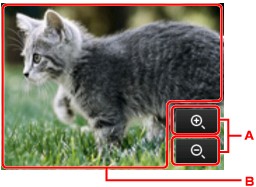
-
Trykk for å bytte forstørrelse.
-
Dra for å flytte skjermposisjonen.
Bytte bildegruppen
 Merk
Merk
-
Hvis det er lagret mer enn 2000 bilder på minnekortet, deles bildene automatisk inn i grupper på 2000 bilder i omvendt kronologisk rekkefølge (siste endringsdato).
Følgende skjermbilde vises når du trykker  på skjermbildet for valg av bilde.
på skjermbildet for valg av bilde.
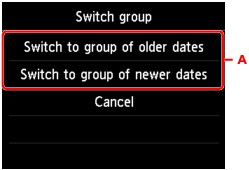
-
Trykk for å bytte bildegruppen.


